In plaats van hun Skype-accounts voor privacy te verwijderen, moet u soms contacten op Skype verwijderen om onze privacy te beschermen. Als je met iemand een geheime chatgeschiedenis op Skype hebt, is het beter om deze chatgeschiedenis te verwijderen, terwijl het een veilige manier is om de privacy te behouden door Skype-contacten te verwijderen.
Velen van jullie hebben echter hetzelfde probleem dat ze de knop "Verwijderen" of "Verwijderen" niet kunnen vinden wanneer je ongewenste Skype-contacten uit hun contactenlijst wilt verwijderen, zelfs als je inlogt op de Skype-website, je kunt Skype-contacten niet verwijderen.
In dit artikel laten we u zien hoe u Skype-contacten eenvoudig van de iPad kunt verwijderen. U kunt een contactpersoon op Skype alleen blokkeren of verwijderen, of Skype-contactpersonen permanent verwijderen zonder de kans om te herstellen. Volg ons gewoon voor meer informatie.
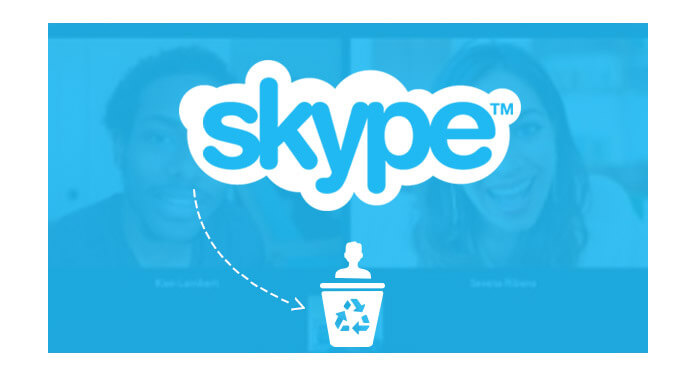
Stap 1 Open de Skype-app op je iPad en zoek het vak "Zoeken" boven aan het scherm.
Stap 2 Tik op de naam / het telefoonnummer van de persoon die je wilt verwijderen / blokkeren. En een lijst met contacten wordt weergegeven op het linkerscherm.
Stap 3 Tik op de naam die u wilt verwijderen / blokkeren en dezelfde naam wordt op het rechterscherm weergegeven.
Stap 4 Klik op de naam in het rechterscherm en het profiel zal verschijnen, je kunt kiezen voor "Blokkeren" of "Verwijderen".
Nu heb je Skype-contacten van je iPad verwijderd. Maar als iemand dat wil herstel uw Skype-contacten, ze kunnen één programma voor het herstellen van contactgegevens gebruiken om uw contacten gemakkelijk te herstellen.
De veiligste manier om uw privacy te beschermen, is het permanent verwijderen van Skype-contacten van de iPad en geen kans om te herstellen. Ga verder met het volgende deel om Skype-contacten permanent van de iPad te verwijderen zonder herstel.
Om Skype-contacten voor altijd van de iPad te verwijderen, hebt u alleen de professionele software voor het wissen van contacten nodig, FoneEraser. Bovendien kan het ook werken op uw andere iOS-apparaten zoals iPhone XS / XR / X / 8/7/6, iPod, enz. Met iOS 11/12.
Stap 1 Download, installeer en start deze Skype-gum op uw computer.
Na het downloaden van deze Skype-verwijderingshulpprogramma op uw computer, installeert en opent u deze en sluit u uw iPad erop aan via een USB-kabel.

Stap 2 Scan alle Skype-contacten.
Kies een wisniveau (laag, gemiddeld en hoog). "High Level" wordt aanbevolen.

Stap 3 Verwijder Skype-contacten voor altijd van de iPad.
De tool voor het verwijderen van Skype analyseert uw Skype-gegevens. Klik op "start" om contacten op Skype permanent van de iPad te verwijderen.

Je zou nodig kunnen hebben: Hoe een WeChat-contactpersoon te verwijderen
Nu zijn beide manieren geïntroduceerd om Skype-contacten permanent te verwijderen. Bovendien, als u alle gegevens van uw Skype en iPad wilt verwijderen, kunt u kiezen FoneEraser, een professionele iOS-gegevenswisser, waarmee u alle gegevens op de iPad kunt verwijderen, inclusief Skype-contacten.